
ניהול סיסמה ומפתחות התחברות משותפים
ב-iOS 17, iPadOS 17, macOS 14 ואילך, ניתן ליצור קבוצה של אנשי קשר מהימנים לצורך שיתוף סיסמאות ומפתחות התחברות בין מכשירים, או להצטרף לקבוצה כזו. בקבוצות של שיתוף סיסמאות יש שני תפקידי משתמש מוגדרים: הבעלים של הקבוצה וחבר קבוצה. כל תפקיד משתמש קובע אילו משימות תוכל/י לבצע.
הבעלים של הקבוצה: הבעלים של הקבוצה הוא חבר הקבוצה שיצר אותה. הבעלים הוא היחיד שיכול להוסיף או להסיר חברים אחרים.
חבר קבוצה: כל אדם שקיבל מהבעלים הזמנה ואישר אותה הוא חבר קבוצה. כל חברי הקבוצה יכולים להוסיף, להציג, לערוך או למחוק סיסמאות בכל שלב. חברי קבוצה יכולים לצאת ממנה בכל שלב.
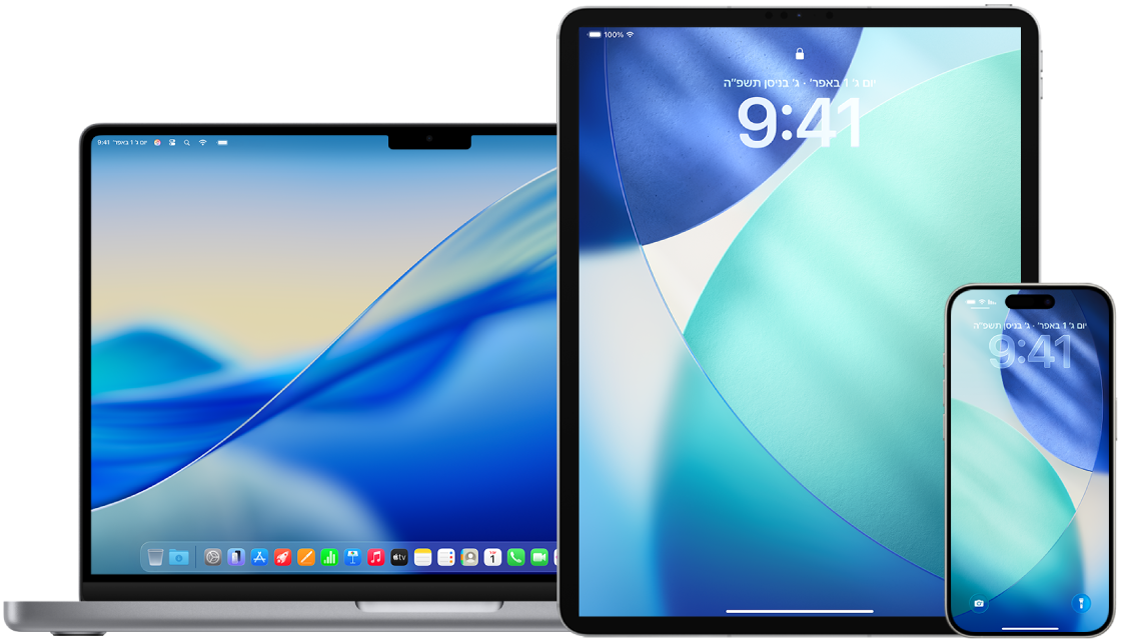
הערה: אם תמחק/י סיסמה או מפתח התחברות ששיתפת עם קבוצה, יעמדו לרשותך 30 ימים לשחזר אותם. אם תמחק/י סיסמה או מפתח התחברות שמישהו אחר שיתף עם הקבוצה, אותו אדם יקבל עדכון לגבי כך שעומדים לרשותו 30 ימים לשחזר אותם. ניתן לעיין בפרק שחזור סיסמה או מפתח התחברות שנמחקו לאחרונה ב-Mac במדריך למשתמש ביישום ״סיסמאות״ ב-Mac.
כאן נסביר כיצד: להציג משימה למטה, יש לבחור במקש הפלוס ![]() שלצד הכותרת שלה.
שלצד הכותרת שלה.
הבנת תפקידך בקבוצת שיתוף סיסמאות
יש לבצע אחת מהפעולות הבאות:
ב-iPhone או ב-iPad עם iOS 18, iPadOS 18 ואילך: לעבור את היישום ״סיסמאות״
 , להקיש על שם הקבוצה, להקיש על
, להקיש על שם הקבוצה, להקיש על  , ולבדוק אם השם שלך מופיע כבעלים של הקבוצה או כחבר/ה בה
, ולבדוק אם השם שלך מופיע כבעלים של הקבוצה או כחבר/ה בהב-iPhone או ב-iPad עם iOS 17, iPadOS 17 וגירסאות קודמות: עבור/י אל ״הגדרות״
 > ״סיסמה״, חפש/י קבוצת שיתוף סיסמאות
> ״סיסמה״, חפש/י קבוצת שיתוף סיסמאות  , בחר/י את הקבוצה ובדוק/י אם את/ה הבעלים של הקבוצה או חבר/ת קבוצה.
, בחר/י את הקבוצה ובדוק/י אם את/ה הבעלים של הקבוצה או חבר/ת קבוצה.ב-Mac עם macOS 15 ואילך: לעבור אל היישום ״סיסמאות״
 , ללחוץ על הקבוצה המשותפת בסרגל הצד, ללחוץ על ״ניהול״ ואז לבדוק אם השם שלך מופיע כבעלים של הקבוצה או כחבר בה.
, ללחוץ על הקבוצה המשותפת בסרגל הצד, ללחוץ על ״ניהול״ ואז לבדוק אם השם שלך מופיע כבעלים של הקבוצה או כחבר בה.ב-Mac עם macOS 14 או גירסה קודמת: בוחרים בתפריט Apple
 > ״הגדרות המערכת״ ולוחצים על ״סיסמאות״
> ״הגדרות המערכת״ ולוחצים על ״סיסמאות״  בסרגל הצד. לחפש קבוצת שיתוף סיסמאות
בסרגל הצד. לחפש קבוצת שיתוף סיסמאות  , לבחור את הקבוצה, ללחוץ על ״ניהול״ ואז לבדוק אם השם שלך מופיע כבעלים של הקבוצה או כחבר בה.
, לבחור את הקבוצה, ללחוץ על ״ניהול״ ואז לבדוק אם השם שלך מופיע כבעלים של הקבוצה או כחבר בה.
הסרת אדם כלשהו מקבוצת שיתוף סיסמאות בבעלותך
אם תסיר/י מישהו אחר מקבוצת שיתוף סיסמאות, ייתכן שעדיין תהיה לו גישה לחשבונות ולסיסמאות ששיתפת כשהוא עוד היה בקבוצה. אחרי שמסירים מישהו, צריך גם לשנות את הסיסמאות עבור החשבונות בבעלותך שכבר אינך רוצה שתהיה לו גישה אליהם.
יש לבצע אחת מהפעולות הבאות:
ב-iPhone או ב-iPad עם iOS 18, iPadOS 18 ואילך: לעבור ליישום ״סיסמאות״
 , להקיש על שם הקבוצה, להקיש על
, להקיש על שם הקבוצה, להקיש על  ולהסיר את האדם מהקבוצה.
ולהסיר את האדם מהקבוצה.ב-iPhone או ב-iPad עם iOS 17, iPadOS 17 וגירסאות קודמות: עבור/י אל ״הגדרות״
 > ״סיסמה״, חפש/י קבוצת שיתוף סיסמאות
> ״סיסמה״, חפש/י קבוצת שיתוף סיסמאות  , בחר/י את הקבוצה והסר/י את החבר/ה הרצוי/ה.
, בחר/י את הקבוצה והסר/י את החבר/ה הרצוי/ה.ב-Mac עם macOS 15 ואילך: יש לעבור אל היישום ״סיסמאות״
 , ללחוץ על הקבוצה המשותפת בסרגל הצד, ללחוץ על ״ניהול״ ואז להסיר חבר/ה.
, ללחוץ על הקבוצה המשותפת בסרגל הצד, ללחוץ על ״ניהול״ ואז להסיר חבר/ה.ב-Mac עם macOS 14 או גירסה קודמת: בוחרים בתפריט Apple
 > ״הגדרות המערכת״ ולוחצים על ״סיסמאות״
> ״הגדרות המערכת״ ולוחצים על ״סיסמאות״  בסרגל הצד. מחפשים קבוצת שיתוף סיסמאות
בסרגל הצד. מחפשים קבוצת שיתוף סיסמאות  , בוחרים את הקבוצה, לוחצים על ״ניהול״ ואז מסירים את החבר הרצוי.
, בוחרים את הקבוצה, לוחצים על ״ניהול״ ואז מסירים את החבר הרצוי.
יציאה מקבוצת שיתוף סיסמאות שהצטרפת אליה
אם תסיר/י את עצמך מקבוצת שיתוף סיסמאות, ייתכן שעדיין תהיה לחברים באותה קבוצה גישה לחשבונות ולסיסמאות או למפתחות ההתחברות ששיתפת כשהיית בקבוצה. אחרי עזיבת הקבוצה, מומלץ גם לשנות את הסיסמאות או את מפתחות ההתחברות עבור החשבונות בבעלותך שכבר אינך רוצה שתהיה לחברי הקבוצה גישה אליהם.
יש לבצע אחת מהפעולות הבאות:
ב-iPhone או ב-iPad עם iOS 18, iPadOS 18 ואילך: לעבור ליישום ״סיסמאות״
 , להקיש על שם הקבוצה, להקיש על
, להקיש על שם הקבוצה, להקיש על  , ואז להסיר את עצמך.
, ואז להסיר את עצמך.ב-iPhone או ב-iPad עם iOS 17, iPadOS 17 וגירסאות קודמות: לעבור אל ״הגדרות״
 > ״סיסמה״, לחפש קבוצת שיתוף סיסמאות
> ״סיסמה״, לחפש קבוצת שיתוף סיסמאות  , לבחור את הקבוצה ולהסיר את עצמך ממנה.
, לבחור את הקבוצה ולהסיר את עצמך ממנה.ב-Mac עם macOS 15 ואילך: יש לעבור אל היישום ״סיסמאות״
 , ללחוץ על הקבוצה המשותפת בסרגל הצד, ללחוץ על ״ניהול״ ואז להסיר ממנה את עצמך.
, ללחוץ על הקבוצה המשותפת בסרגל הצד, ללחוץ על ״ניהול״ ואז להסיר ממנה את עצמך.ב-Mac עם macOS 14 או גירסה קודמת: בוחרים בתפריט Apple
 > ״הגדרות המערכת״ ולוחצים על ״סיסמאות״
> ״הגדרות המערכת״ ולוחצים על ״סיסמאות״  בסרגל הצד. לאחר מכן יש לחפש קבוצת שיתוף סיסמאות
בסרגל הצד. לאחר מכן יש לחפש קבוצת שיתוף סיסמאות  , לבחור את הקבוצה, ללחוץ על ״ניהול״ ואז להסיר ממנה את עצמך.
, לבחור את הקבוצה, ללחוץ על ״ניהול״ ואז להסיר ממנה את עצמך.
מחיקת סיסמה או מפתח התחברות מקבוצת שיתוף סיסמאות
אם תחליט/י למחוק סיסמאות או מפתחות התחברות מקבוצת שיתוף סיסמאות, ייתכן שעדיין תהיה לחברי הקבוצה גישה לחשבונות ולסיסמאות או למפתחות ההתחברות ששיתפת עם הקבוצה. אחרי המחיקה שלהם, מומלץ גם לשנות את הסיסמאות או את מפתחות ההתחברות עבור החשבונות בבעלותך שכבר אינך רוצה שתהיה לחברי הקבוצה גישה אליהם.
הערה: אם תמחק/י סיסמה או מפתח התחברות ששיתפת עם קבוצה, יעמדו לרשותך 30 ימים לשחזר אותם. אם תמחק/י סיסמה או מפתח התחברות שמישהו אחר שיתף עם הקבוצה, אותו אדם יקבל עדכון לגבי כך שעומדים לרשותו 30 ימים לשחזר אותם. ניתן לעיין בפרק שחזור סיסמה או מפתח התחברות שנמחקו לאחרונה ב-Mac במדריך למשתמש ביישום ״סיסמאות״ ב-Mac.
יש לבצע אחת מהפעולות הבאות:
ב-iPhone או ב-iPad עם iOS 18, iPadOS 18 ואילך: יש לעבור אל היישום ״סיסמאות״
 , מקישים על שם הקבוצה ואז מקישים על החשבון עם הסיסמה או מפתח ההתחברות שרוצים למחוק. מקישים על ״עריכה״, מקישים על ״מחיקה״ ואז מקישים שוב על ״מחיקת הסיסמה״ או על ״מחיקת מפתח ההתחברות״ כדי לאשר את הפעולה.
, מקישים על שם הקבוצה ואז מקישים על החשבון עם הסיסמה או מפתח ההתחברות שרוצים למחוק. מקישים על ״עריכה״, מקישים על ״מחיקה״ ואז מקישים שוב על ״מחיקת הסיסמה״ או על ״מחיקת מפתח ההתחברות״ כדי לאשר את הפעולה.ב-iPhone או ב-iPad עם iOS 17, iPadOS 17 וגירסאות קודמות: עוברים אל ״הגדרות״
 > ״סיסמה״, מחפשים קבוצת שיתוף סיסמאות
> ״סיסמה״, מחפשים קבוצת שיתוף סיסמאות  , בוחרים את הקבוצה ואז מקישים על ״מחיקת הסיסמה״ או על ״מחיקת מפתח ההתחברות״.
, בוחרים את הקבוצה ואז מקישים על ״מחיקת הסיסמה״ או על ״מחיקת מפתח ההתחברות״.ב-Mac עם macOS 15 ואילך: לעבור אל היישום ״סיסמאות״
 , לוחצים על הקבוצה המשותפת בסרגל הצד ואז לוחצים על החשבון עם הסיסמה או מפתח ההתחברות שרוצים למחוק. לוחצים על ״עריכה״, ואז על ״מחיקת הסיסמה״ או על ״מחיקת מפתח ההתחברות״.
, לוחצים על הקבוצה המשותפת בסרגל הצד ואז לוחצים על החשבון עם הסיסמה או מפתח ההתחברות שרוצים למחוק. לוחצים על ״עריכה״, ואז על ״מחיקת הסיסמה״ או על ״מחיקת מפתח ההתחברות״.ב-Mac עם macOS 14 או גירסה קודמת: בוחרים בתפריט Apple
 > ״הגדרות המערכת״, לוחצים על ״סיסמאות״
> ״הגדרות המערכת״, לוחצים על ״סיסמאות״  בסרגל הצד ואז לוחצים על
בסרגל הצד ואז לוחצים על  לצד החשבון עם הסיסמה או עם מפתח ההתחברות שרוצים למחוק. לוחצים על ״מחיקת הסיסמה״ או על ״מחיקת מפתח ההתחברות״ ואז לוחצים (שוב) על ״מחיקת הסיסמה״ או על ״מחיקת מפתח ההתחברות״.
לצד החשבון עם הסיסמה או עם מפתח ההתחברות שרוצים למחוק. לוחצים על ״מחיקת הסיסמה״ או על ״מחיקת מפתח ההתחברות״ ואז לוחצים (שוב) על ״מחיקת הסיסמה״ או על ״מחיקת מפתח ההתחברות״.